Firefox יכול כעת להציג מונחי חיפוש במקום כתובת URL
מפתחי פיירפוקס הוסיפו תכונה חדשה שנויה במחלוקת לדפדפן. כעת הוא יכול להציג מונחי חיפוש בשורת הכתובת עבור מנוע החיפוש המוגדר כברירת מחדל במקום כתובת האתר בפועל.
פרסומת
השינוי נחת בסניף Nightly של הדפדפן שמארח כיום את Firefox 110 ומתוכנן לצאת ב-14 בפברואר.
כעת ישנה אפשרות להציג את מונח החיפוש שהוזן בשורת הכתובת במקום להציג את כתובת האתר של מנוע החיפוש. מילות המפתח יהיו גלויות בשורת הכתובת לא רק במהלך ההקלדה אלא גם כל הזמן כאשר דף תוצאות החיפוש פתוח בלשונית.

זה עובד רק עם מנוע החיפוש המוגדר כברירת מחדל, וכאשר החיפוש הופעל מתיבת ה-URL.
ברור שלא כולם יהיו מרוצים מהחידוש הזה. למרבה המזל, מפתחים הפכו את זה לאופציונלי. כדי להשבית את ההתנהגות החדשה ולשחזר את כתובת האתר בפועל, תוכל להשתמש באפשרות חדשה בהגדרות > חיפוש.
כמו כן, Firefox מציג טיפ כשאתה מחפש משהו בפעם הראשונה באמצעות שורת הכתובת.
לבסוף, אפשר להשתמש באפשרות about: config שנקראת browser.urlbar.showSearchTerms.featureGate. האחרון זמין כעת ב-Firefox Beta, גרסה 109, אך חסר לו ממשק המשתמש.
הפעל או השבת את מונחי החיפוש במקום כתובת האתר בסרגל הכתובות של Firefox
- בפיירפוקס, לחץ על תַפרִיט סמל ובחר הגדרות.
- בצד שמאל, לחץ על לחפש סָעִיף.
- בטל את הסימון של "הצג מונחי חיפוש במקום כתובת אתר בדף תוצאות ברירת המחדל של מנוע החיפוש" אפשרות. מעתה, Firefox יציג רק את כתובת האתר של מנוע החיפוש, ולא את מילות המפתח שהזנת.
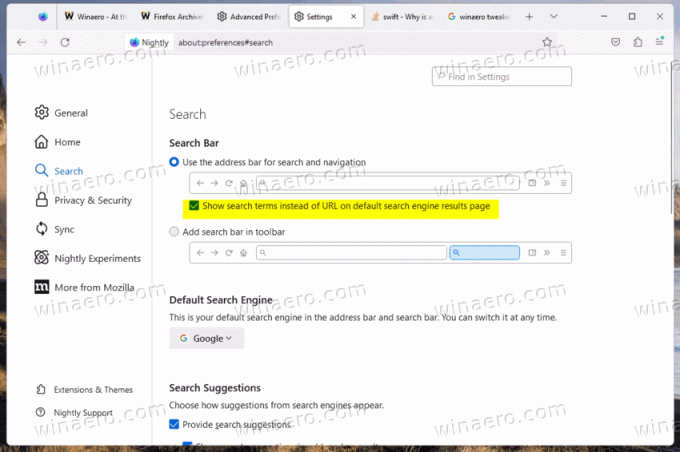
האמור לעיל חל על Firefox 110 וכל גרסה אחרת שיש לה את תיבת הסימון המתאימה בהגדרות.
עם זאת, הדפדפן שלך עדיין לא כולל את ממשק המשתמש, למשל. אתה מפעיל את Firefox 109 Beta, או שאתה מעדיף כוונון של user.js/about config, הנה שיטה חלופית.
השבת את מונחי החיפוש בסרגל הכתובות באמצעות about: config
- סוּג אודות: config בשורת הכתובת של Firefox, ולחץ על להיכנס כדי לפתוח את העדפות מתקדמות עמוד.
- אשר שאתה מקבל את הסיכון על ידי לחיצה על הכפתור הכחול הגדול.
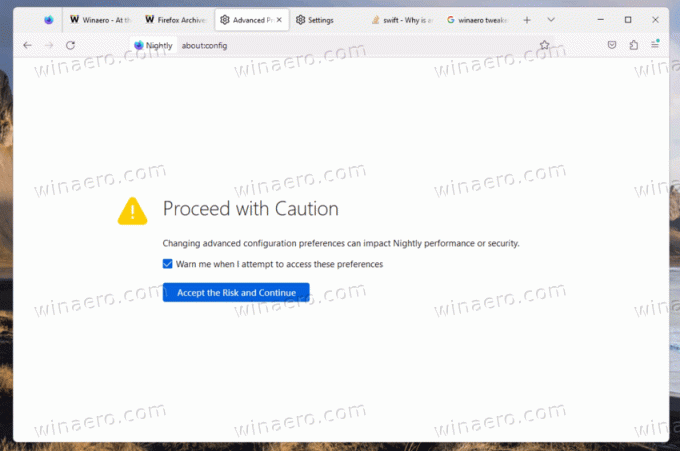
- בתיבת החיפוש, הקלד או העתק-הדבק את השורה הבאה: browser.urlbar.showSearchTerms.featureGate.
- כעת, ברשימת הערכים, החלף את browser.urlbar.showSearchTerms.featureGate ערך ל נָכוֹן אם אתה רוצה לראות את מונחי החיפוש במקום את כתובת האתר. אחרת, הגדר אותו ל שֶׁקֶר כדי לגרום ל-Firefox להציג את כתובת ה-URL במקום את מונחי החיפוש שלך.
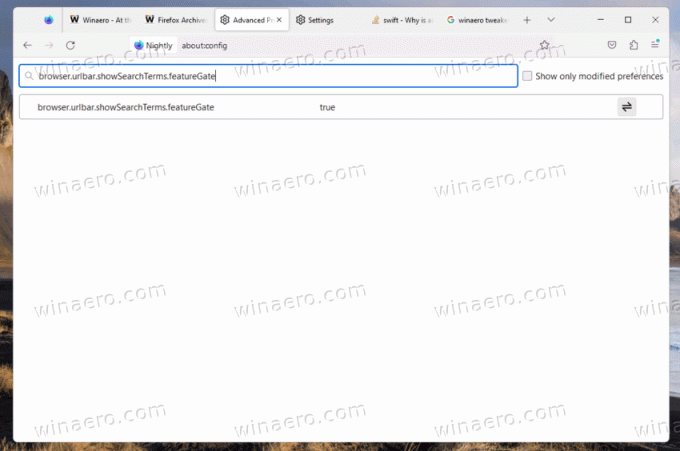
- עכשיו אתה יכול לסגור את העדפות מתקדמות לשונית. השינוי עולה לאוויר באופן מיידי.
אתה גמור.
מונחי החיפוש בשורת הכתובות אינם השינוי היחיד שפיירפוקס קיבל החודש. יש גם תכונה שדוחה אוטומטית קובצי Cookie בבאנר הסכמה לקובצי Cookie וגורמת להעלמת הבאנר כדי לחסוך לך זמן. למד כיצד להפעיל את זה ב-a מדריך ייעודי.
אם אתה אוהב את המאמר הזה, אנא שתף אותו באמצעות הכפתורים למטה. זה לא ייקח ממך הרבה, אבל זה יעזור לנו לצמוח. תודה על תמיכתך!
פרסומת

